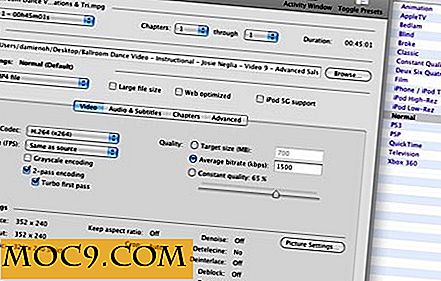So erhalten Sie Android-Benachrichtigungen auf dem Linux-Desktop
Überprüfen Sie Ihr Telefon immer, wenn eine neue Benachrichtigung vorliegt? Wenn Sie einen Linux-Desktop verwenden, können Sie Android-Benachrichtigungen jetzt direkt auf Ihrem Desktop empfangen, sodass Sie Ihr Telefon nicht ständig überprüfen müssen.
LinConnect ist eine Android-App, die Benachrichtigungen von Ihrem Android-Telefon an Linux-Desktop senden kann. Es funktioniert mit fast jeder Anwendung.
Damit LinConnect funktioniert, müssen Sie zwei Komponenten installieren: den LinConnect-Server für den Desktop und den LinConnect-Client für das Android-Smartphone / -Tablet.
Installieren von LinConnect Server auf dem Linux-Desktop
Laden Sie zuerst das LinConnect-Serverpaket von der Github-Seite herunter. Entpacken Sie das Paket. Im Ordner LinConnectServer finden Sie den Dateinamen "install.sh". Führen Sie dies im Terminal aus, um LinConnect Server zu installieren.
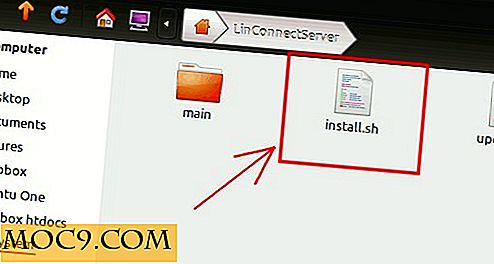

Nach der Installation werden Sie gefragt, ob Sie LinConnect Server beim Hochfahren automatisch starten und ob Sie LinConnect Server jetzt ausführen möchten.

Um den LinConnect-Server zu starten, führen Sie alternativ das Skript "linconnect_server.py" im Hauptordner aus.
LinConnectServer / main / linconnect_server.py
LinConnect Client auf Android-Geräten installieren (und konfigurieren)
Installieren Sie den LinConnect Client für Android im Google Play Store.
Stellen Sie sicher, dass Ihr Android-Telefon mit demselben WLAN-Netzwerk wie der Desktop verbunden ist. Öffnen Sie die LinConnect-App und aktivieren Sie das erste Kontrollkästchen, um den Benachrichtigungsdienst zu aktivieren.

Tippen Sie in Schritt 2 des Abschnitts "Setup" darauf und aktivieren Sie das Kontrollkästchen neben "LinConnect", um den Benachrichtigungszugriff darauf zu gewähren.


LinConnect durchsucht jetzt das Netzwerk nach einem laufenden Server. Nach der Erkennung können Sie auf den Server tippen, um ihn auszuwählen.

Das ist es. LinConnect Client sendet nun eingehende Benachrichtigungen an den Desktop.

Standardmäßig aktiviert LinConnect Benachrichtigungen für alle Apps. Wenn es jedoch eine App gibt, für die Sie keine Benachrichtigungen auf Ihrem Desktop erhalten möchten, oder umgekehrt, können Sie sie im Abschnitt "Aktivierte Anwendungen" konfigurieren. Sie können die Apps aktivieren / deaktivieren, die aktiviert sein sollen, um Benachrichtigungen an den Desktop zu senden.

Hinweis :
1. LinConnect befindet sich noch im Alpha-Stadium, so dass Sie möglicherweise einige Bugs mit den Apps finden können.
2. LinConnect verwendet das LibNotify-Paket, dh die Benachrichtigung ist schreibgeschützt. Sie können nicht darauf klicken, um sie zu verwerfen oder eine sekundäre Aktion auszuführen.